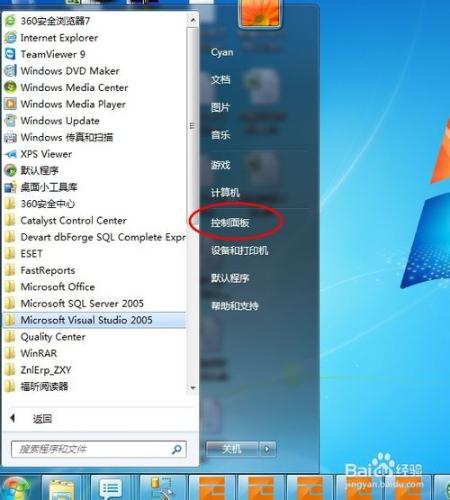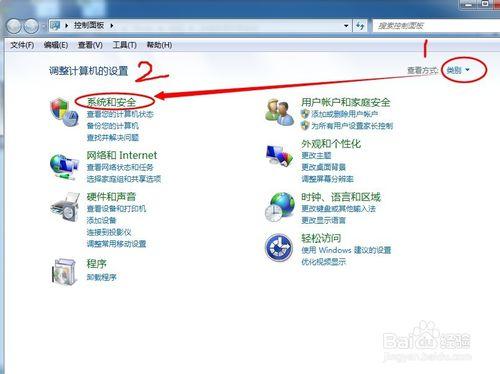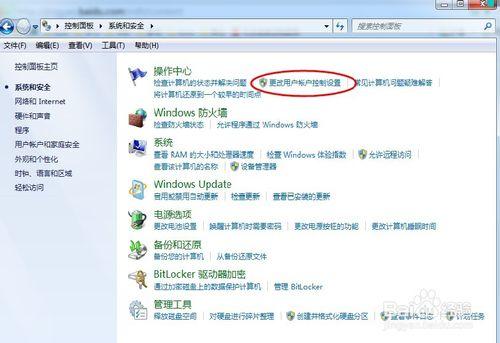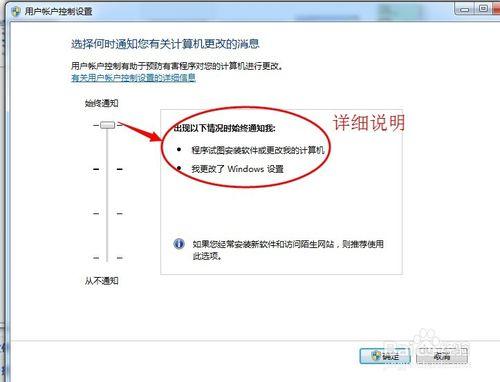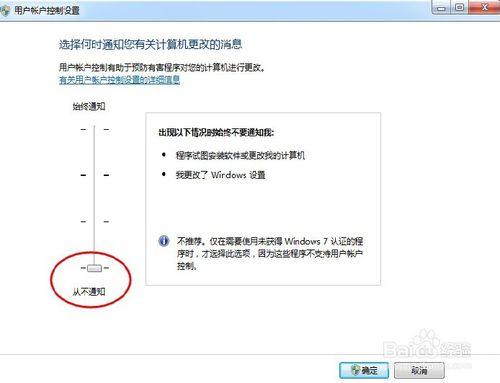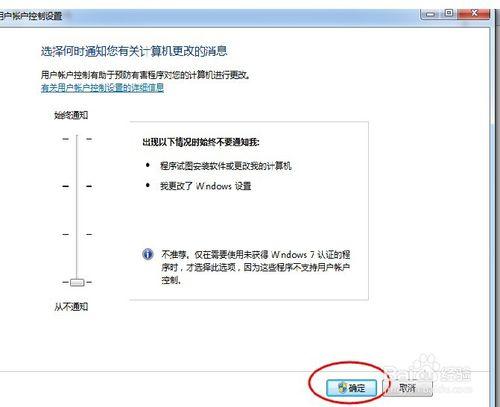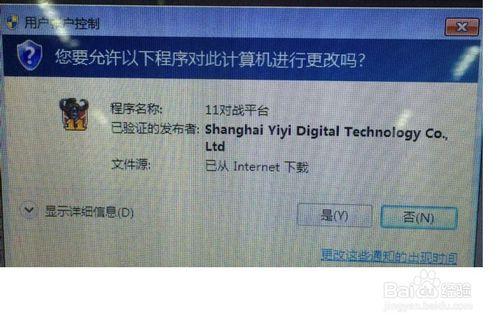一般我們安裝好操作系統以後,賬戶控制默認設置是會提醒的。也就是說我們每次安裝軟件時,都會彈出提示“你想允許此程序對計算機做更改嗎?”感覺很煩躁,本經驗教大家如何去掉此提示。
工具/原料
無需其他工具。
方法/步驟
第一步。點擊開始菜單(或者鍵盤按下Win鍵),選擇控制面板。
第二步。進入控制面板以後,查看方式:類別。點擊系統和安全。
第三步。在系統和安全中的操作中。點擊更改用戶賬戶控制設置。
第四步。進入用戶賬戶控制設置,我們左邊選中任何一種通知模式時右邊都有詳細的說明
第五步。在這個通知模式中,我們拉到最下面,選中從不通知。
第六步。選中從不通知後,點擊確定,然後依次退出。
第7步。設置好以後,重啟電腦。下次再裝軟件時就不戶提示如下圖畫面了。